Bootstrap - Flottants : Un Guide Complet pour les Débutants
Introduction
Salut à toi, futur(e) développeur(euse) web ! Aujourd'hui, nous plongeons dans le monde merveilleux des flottants de Bootstrap. En tant que votre enseignant en informatique de quartier, avec des années d'expérience, je suis excité de vous guider dans cette aventure. Ne vous inquiétez pas si vous êtes nouveau dans la programmation – nous allons commencer par les bases et progresser pas à pas. À la fin de ce tutoriel, vous flotterez les éléments comme un pro !
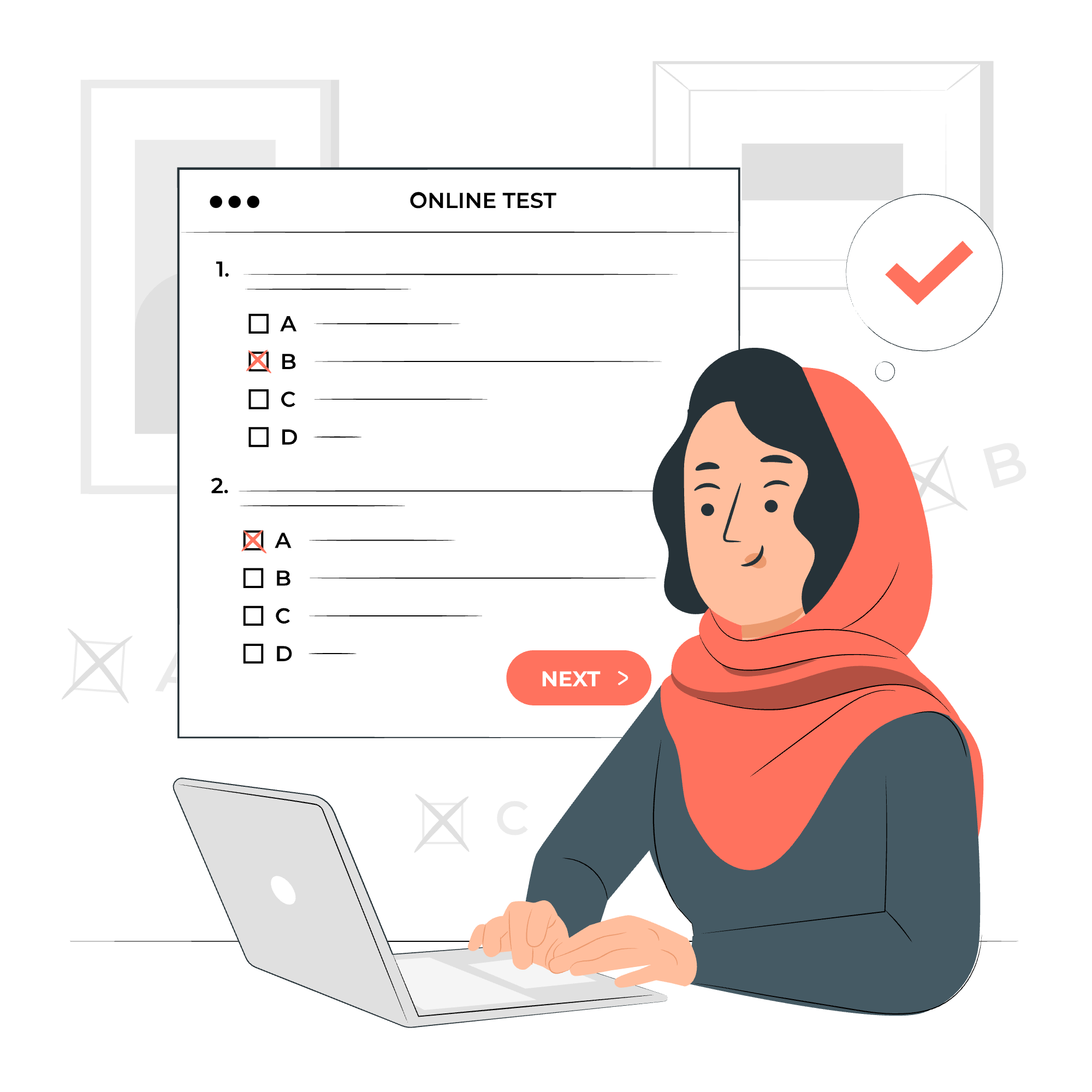
Qu'est-ce que les Flottants ?
Avant de plonger dans l'implémentation de Bootstrap, comprenons ce que sont les flottants dans le design web. Imaginez que vous arrangez des meubles dans une pièce. Parfois, vous voulez que une petite table soit collée à la paroi, avec du texte ou d'autres éléments qui s'écoulent autour. C'est essentiellement ce que font les flottants dans le design web – ils permettent aux éléments d'être positionnés à gauche ou à droite de leur conteneur, avec du contenu s'écoulant autour d'eux.
Les Classes de Flottants de Bootstrap
Bootstrap, notre framework front-end fiable, rend le travail avec les flottants très simple. Il nous fournit des classes simples que nous pouvons appliquer à nos éléments HTML. Jetons un œil aux principales classes de flottants :
| Classe | Description |
|---|---|
| .float-left | Flotte un élément à gauche |
| .float-right | Flotte un élément à droite |
| .float-none | Supprime le flottant (utile pour le design responsive) |
Utilisation de Base
Commençons avec un exemple simple :
<div class="container">
<img src="cute-puppy.jpg" class="float-left" alt="Un adorable chiot">
<p>Ce texte va s'enrouler autour de l'image. Ce chiot n'est-il pas adorable ?</p>
</div>Dans cet exemple, l'image flotte à gauche, et le texte du paragraphe s'enroule autour d'elle. C'est comme si l'image dit : "Excusez-moi, je vais juste me glisser ici à gauche, et vous pouvez circuler autour de moi !"
Nettoyer les Flottants
Parfois, nous devons empêcher les éléments de flotter autour d'un élément flottant. C'est là que rentre en jeu le nettoyage. Bootstrap fournit la classe .clearfix pour cet usage :
<div class="clearfix">
<img src="cute-kitten.jpg" class="float-right" alt="Un adorable chaton">
<p>Ce texte ne s'enroulera pas sous l'image.</p>
</div>La classe .clearfix assure que le conteneur s'étend pour englober les éléments flottants. C'est comme dire au conteneur : "Hey, n'oublie pas tes enfants flottants !"
Flottants Responsifs
Maintenant, c'est là que Bootstrap brille vraiment – le design responsive ! Bootstrap nous permet d'appliquer des flottants différemment en fonction de la taille de l'écran. Jetons un œil aux classes de flottants responsifs :
| Classe | Description |
|---|---|
| .float-sm-left | Flotte à gauche sur les petits écrans et plus |
| .float-md-right | Flotte à droite sur les écrans medium et plus |
| .float-lg-none | Supprime le flottant sur les grands écrans et plus |
| .float-xl-left | Flotte à gauche sur les très grands écrans |
Voici un exemple :
<div class="container">
<div class="float-sm-left float-md-right float-lg-none">
<p>Je suis flexible ! Je flotte à gauche sur les petits écrans, à droite sur les écrans medium, et je ne flotte pas du tout sur les grands écrans.</p>
</div>
</div>Cet élément est comme un caméléon, adaptant son comportement de flottant à différentes tailles d'écran. C'est parfait pour créer des layouts responsifs qui ont l'air bien sur tout, des smartphones aux moniteurs de bureau.
Exemple Pratique : Créer un Layout Simple
Mettons nos nouvelles connaissances à l'œuvre avec un exemple plus complexe :
<div class="container">
<header class="clearfix">
<h1 class="float-left">Mon Incroyable Site Web</h1>
<nav class="float-right">
<a href="#">Accueil</a>
<a href="#">À Propos</a>
<a href="#">Contact</a>
</nav>
</header>
<main>
<article class="float-left" style="width: 70%;">
<h2>Contenu Principal</h2>
<p>C'est ici que serait votre contenu principal. C'est large et sympa !</p>
</article>
<aside class="float-right" style="width: 25%;">
<h3>Barre Latérale</h3>
<p>Cela pourrait être utilisé pour des liens similaires ou des informations supplémentaires.</p>
</aside>
</main>
<footer class="clearfix">
<p>© 2023 Mon Incroyable Site Web</p>
</footer>
</div>Dans cet exemple, nous avons créé un layout de page web simple :
- L'en-tête a un titre flottant à gauche et une navigation flottant à droite.
- Le contenu principal est divisé en un article large flottant à gauche et une barre latérale plus étroite flottant à droite.
- Nous utilisons .clearfix sur l'en-tête et le pied de page pour assurer qu'ils englobent leurs enfants flottants.
Conclusion
Et voilà, les amis ! Nous avons flotté à travers les bases des flottants de Bootstrap, des flottants simples à gauche et droite aux classes de flottants responsifs. Souvenez-vous, les flottants ne sont qu'un outil dans votre boîte à outils de design web. En continuant votre parcours, vous découvrirez de nombreuses autres techniques de layout, comme Flexbox et Grid.
La pratique rend parfait, alors n'ayez pas peur d'expérimenter avec ces concepts. Essayez de créer différents layouts et voyez comment les flottants peuvent vous aider à atteindre vos objectifs de design. Et souvenez-vous, dans le monde du développement web, il y a toujours quelque chose de nouveau à apprendre. Alors, continuez à naviguer sur le fleuve de la connaissance, et vous irez loin !
Bonne programmation, et que vos éléments flottent toujours là où vous le souhaitez !
Credits: Image by storyset
